Aveți nevoie de mai mult spațiu de stocare pe hard disk la PS4? Vom vorbi despre câteva moduri pentru gestionarea spațiului de stocare la un PS4, ștergerea jocurilor vechi, conectarea unui hard disk extern și îmbunătățirea hard disk-ului.

În funcție de modelul pe care îl cumpărați, atât PS4 cât și PS4 Pro vin cu 500GB sau 1TB spațiu de stocare încorporat. Acest lucru ar putea părea mult la început, dar odată ce luați în considerare sistemul de operare, jocurile și tot ceea ce mai descărcați, salvările jocurilor, și capturile de ecran acesta se va umple rapid .
Vestea bună este că există câteva modalități de a gestiona și de a extinde spațiul de stocare pe PlayStation 4, indiferent de modelul pe care îl aveți, deci nu există nici un motiv să pierdeți vreodată un joc PS4 deoarece nu aveți spațiu pe hard disk pentru aceasta. Vom vorbi despre cum să obțineți mai mult spațiu de stocare pe hard disk la PS4.
Conţinut
Șterge fișiere și jocuri de pe hard disk la PS4
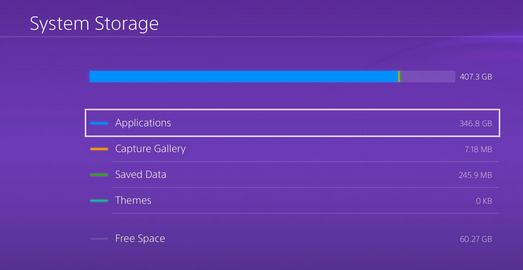
Înainte de a merge să cheltuiți bani pe upgrade-uri de hardware, merită să încercați să ștergeți fișiere de pe hard disk-ul existent. În primul rând, mergeți la Settings >System Storage Management pentru a vedea exact cum este folosit spațiul de pe hard disk: jocuri și aplicații, capturi de ecran și videoclipuri etc.
Jocurile sunt cele care ocupă cea mai mare parte a spațiului. Dar, asta înseamnă că este cel mai rapid și mai ușor mod de a salva spațiu. Dacă aveți jocuri pe care nu le mai jucați, este recomandat să le ștergeți pentru a salva spațiul pentru jocuri noi, puteți oricând să le instalați din nou.
Pentru a vedea care jocuri utilizează cel mai mult spațiu și pentru a șterge unele, accesați secțiunea Applications din System Storage Management. De acolo veți vedea o listă a fiecărui joc instalat pe sistem, împreună cu spațiul pe care îl ocupă.
Pentru a șterge ceva, apăsați butonul Options de pe controller. Apoi, veți vedea o casetă lângă fiecare intrare din listă și puteți selecta jocurile pe care doriți să le dezinstalați, apoi apăsați Delete.
Merită să rețineți că ștergerea unui joc nu va afecta salvările, astfel încât veți putea să reluați jocul de unde ați rămas ori de câte ori reinstalați jocul.
Șterge capturile de ecran și videoclipurile
Dacă ați eliminat unele jocuri vechi, dar trebuie să faceți mai mult spațiu, puteți încerca să ștergeți și câteva capturi de ecran sau videoclipuri.
Procesul este destul de similar. Mergeți la Settings > System Storage Management >Capture Gallery și eliminați ce credeți că nu mai este de folos.
Capturile de ecran și videoclipurile sunt clasificate în funcție de joc și puteți fie să ștergeți capturi de ecran individuale sau videoclipuri, fie să ștergeți simultan toate fișierele asociate unui anumit joc. Există, de asemenea, opțiunea Copy to USB Storage Device în cazul în care doriți să salvați o copie a fișierelor în altă parte înainte de a le șterge.
Mai mult spațiu de stocare prin conectarea uni hard disk extern
Dacă nu doriți să ștergeți fișiere sau jocuri, sau ați șters deja, dar pur și simplu nu aveți suficient spațiu de stocare, atunci următorul pas este să extindeți spațiul de stocare.
PS4 acceptă hard disk-uri USB 3.0 de până la 8TB, dar trebuiesc formatate special pentru consolă. Aceasta înseamnă că, probabil, nu doriți să utilizați o unitate pe care o utilizați pentru a stoca alte fișiere, pentru că este mai bine să aveți o unitate întreagă (sau cel puțin o partiție din ea) special pentru jocuri PS4.
Pentru a configura acest lucru, conectați pur și simplu unitatea hard disk la unul dintre porturile USB de pe consola voastră. Dacă este prima dată când ați folosit unitatea pe PS4, va apărea un mesaj care vă spune că nu este acceptat deoarece nu a fost formatat corect.
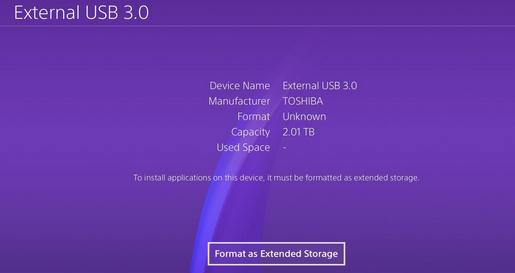
Accesați Settings > Devices > USB Storage Devices. Aici, selectați unitatea și ar trebui să vedeți o opțiune pentru Format as Extended Storage. Apăsați și așteptați un minut sau două pentru a formata unitatea apoi va fi gata de utilizare.
De acum, atâta timp cât aveți unitatea externă conectată, PS4 va instala automat jocuri noi pe acea unitate, deși salvările la jocuri și capturile de ecran vor rămâne în mod implicit pe unitatea internă.
Dacă doriți să mutați oricare dintre jocurile voastre curente pe unitatea externă, reveniți la Settings > Storage > System Storage. Accesați Applications și apăsați butonul Options, apoi selectați Move to Extended Storage. Apoi pur și simplu selectați jocurile pe care doriți să le mutați, și atingeți pe Move.
Dacă sunteți curioși dacă se pot juca jocurile PS2 și PS3 pe PS4 avem un articol care vă poate fi de folos. Se pot juca jocuri PS2 și PS3 pe PS4?